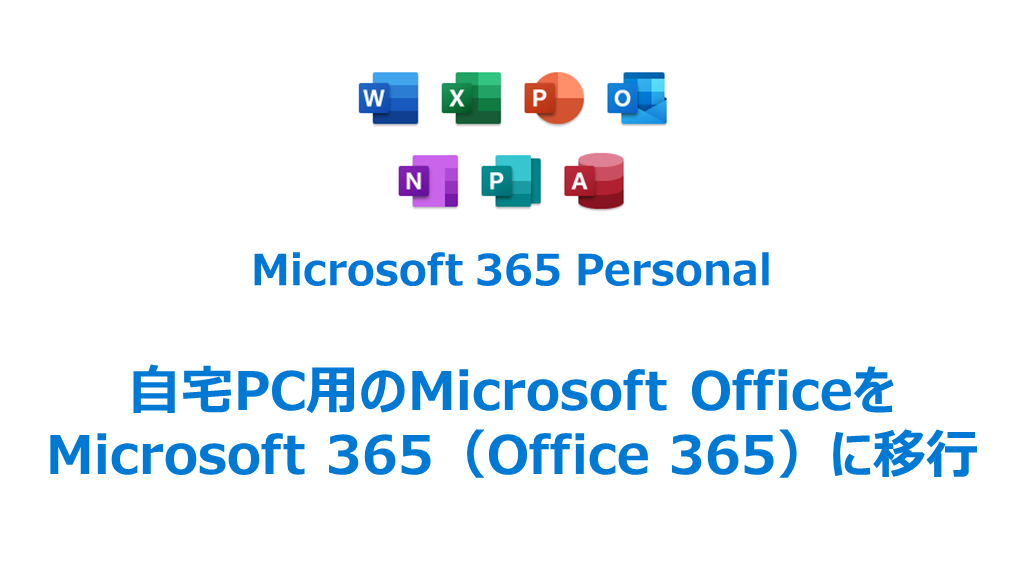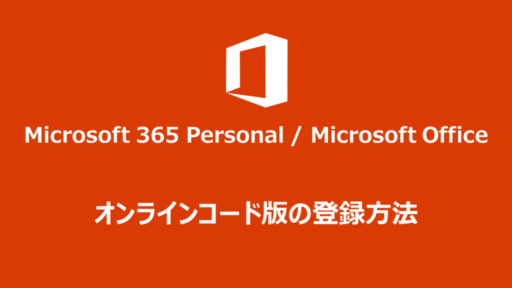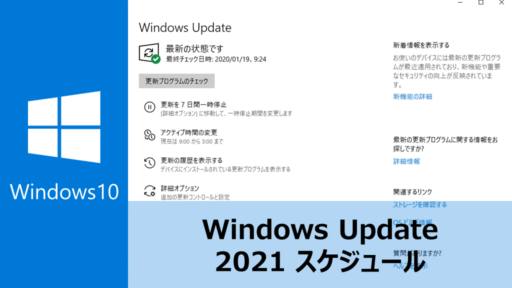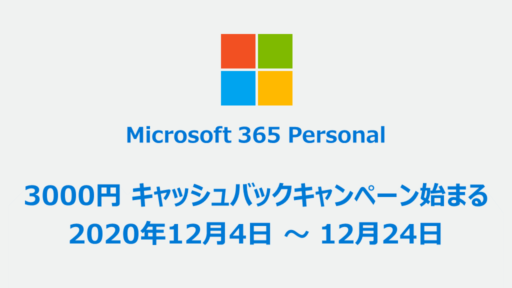自宅PCのマイクロソフト Officeを更新するにあたり、サブスクリプションにするか、永続ライセンスにするか、悩みますよね? 筆者も迷いに迷った一人です。
これまで使用していたOffice2010のサポートは、2020年10月13日で終了しました。自宅用途では、機能的に不満があるわけではないのですが、セキュリティ面を考慮し更新することに。
Office Home & Business 2019か、Microsoft 365 Personalか迷いましたが、結果、Office 2010 Home & Businessからサブスクリプション版である、Microsoft 365 Personal へ移行しました。
決め手は、容量1TBのOneDriveが実質ほぼ無料で使用できることです。
他社の1TBオンラインストレージサービスの相場は、月々約1000円強です。ほぼ同じ価格で、最新版のOfficeと、容量1TBのオンラインストレージが使用可能です。記憶装置がSSDに変わり、容量不足に悩んでいた筆者にとっては、打ってつけのサービスでした。
ここでは、筆者が最新版のMicrosoft Officeにバージョンアップするにあたって検討した内容を紹介します。
サブスクリプションにするか?、永続ライセンスにするか? 比較検討した内容
<検討事項1>種類 & ライセンス形態
最新版のOffice移行を検討する内容としては、どの種類と、どのライセンス形態かを選ぶかです。
ライセンス形態としては、サブスクリプション版と、永続ライセンス版の2種類があります。永続ライセンス版が継続して販売されている点は、マイクロソフトの良心を感じさせます。
2020年現在、最新の永続ライセンス版Officeは、Office 2019で、下記のラインナップです。(学生・教職員向け、MAC向けのみは除く)
- Office Personal 2019
- Office Home & Business 2019
- Office Professional 2019
筆者が必要なソフトは、WORD、EXCEL、PowerPointで、Accessは使用しませんので、永続ライセンス版だと、Office Home & Business 2019が購入検討対象です。
個人向けに販売されているサブスクリプション版OfficeはMicrosoft 365 Personalの1種類で、筆者の使用したいソフトは全て含まれています。
- Microsoft 365 Personalのみ
2020年4月に、サブスクリプション版のOfficeの名称が、「Office365 Solo」から、「Microsoft 365 Personal」に変わりました。Officeという名称が入っていないので、若干不親切な気もしますが、サブスクリプション版のOfficeのサービス名称になります。
Personal という単語がちょっとややこしいです。Office Personal 2019には、パワーポイントが含まれないので注意が必要です。
- Microsoft 365 Personal: サブスクリプション(年間契約 or 月払い)版で、PowerPointが含まれる
- Office Personal 2019: 永続ライセンス版で、PowerPointが含まれない
<検討事項2> 価格比較 (サブスクリプション vs. 永続ライセンス)
ここでは、マイクロソフト公式ページでの価格で比較してみます。
旧バージョン所有者へのアップグレード版は用意されていません。
| ライセンス | 商品 | 価格 |
|---|---|---|
| サブスクリプション | Microsoft 365 Personal (旧Office365 Solo) | 12,984円/年(税込) |
| 永続 | Office Home & Business 2019 | 38,284円(税込) |
| 永続 | Office Personal 2019 | 32,784円(税込) |
| 永続 | Office Professional 2019 | 65,874円(税込) |
永続ライセンス版Home & Businessを5年間使用するとして、サブスクリプション版との価格の比較をしてみます。
サブスクリプション版に必要な費用は、
12,984(円/年)×5年=64,920円
です。永続ライセンス版のHome & Businessの方が、5年で26,636円安い計算になります。
永続ライセンス版の方がかなり安いです。
<検討事項3> インストール・使用可能台数
- サブスクリプション版 Microsoft 365 Personal: インストール台数無制限(Windows、Mac、スマートフォン、タブレット)/同時使用5台まで
- 永続ライセンス版(買い切り)Office 2019: 2台までのWindows10 PC / MAC (スマホ、タブレットは不可)
筆者としては、3台のデバイスにインストールできればベストです。永続ライセンス版の2台ではちょっと不満ですが、価格が安いですので妥協の余地ありといった感じです。
<検討事項4> Microsoft 365 Personal独自の特典
次に、サブスクリプション版である、Microsoft 365 Personalの主な特典を見てみます。永続ライセンス版よりも利用できる内容が充実しています。
- 1TBのオンラインストレージサービス OneDrive
- Skype: 携帯でも固定電話でも、毎月60分話せる通話プラン
- 常に最新のOfficeにアップグレード
上記の中で、筆者にとっては、One Drive 1TBは、とてつもなく魅力です。
PCのメインの記憶装置がSSDに変わり、容量が少ないため、オンラインストレージを使用したいと常々思っていました。バックアップが自動でされていることも魅力です。
Dropbox, Google Driveといった他社のオンラインストレージは、細かな特徴の違いがあるものの、どのサービスも容量1TBで約1000円強/月が相場です。
ほぼ同じ価格で、最新版のMicrosoft Officeが使用できて、なおかつOne Drive (容量1TB)が使える、Microsoft Officeがほぼ無料の計算になります。
加えて、One Driveは、Windowsに最初から組み込まれているため使い勝手も良く、かつインストール作業も不要です。
この事実を知った時、もっと早く切り替えておくべきだったと感じました。
<筆者の結論>
悩みながらも、Office 2010から「Microsoft 365 Personal」への移行することにしました。価格面で当初、永続ライセンス版に傾きましたが、One Drive (容量1TB)を使いたくサブスクリプション版に決めました。
何を重視するかは人それぞれです。価格とともに、自分が使いたいソフトウエアやサービスが含まれているかで決めるのがよいと思います。
筆者のMicrosoft 365 Personal 購入記
ここからは、筆者がサブスクリプション版であるMicrosoft 365 Personalを購入した購入記を書きます。
最安値にこだわりすぎていると使い始められませんので、まず最初は、そこそこの価格で購入しておき、1年間の有効期限内に、価格が安い時を見つけて追加購入する戦略にしました。
実際、筆者の場合は下記のようにMicrosoft 365 Personal (1年版)を購入し、有効期限を延長してきました。
- 2019年10月 初回購入 (11,581円)
- 2019年12月 追加購入 (10,423円)
- 2020年10月 追加購入 (10,417円)
今後もこの価格で購入できる保証はありませんが、Microsoftの公式ページの価格より安く買うことを目安にする事には変わりないと思います。
まとめ 〜Microsoft Office 購入記〜
この記事では、筆者がMicrosoft 365 Personalを購入するに至った内容を紹介してきました。
筆者は、サブスクリプションと聞いて敬遠してしまうところが当初はあったのですが、Microsoft Officeと容量1TBのOne Driveの両方を使用したい場合は、サブスクリプション版の方がお得との結論に至りました。
サブスクリプション版と永続版では含まれるソフトウエアやサービスの内容が異なりますので、一概にどちらが安いということは出来ません。また、使い方には個人差がありますので、Officeの使用頻度は低い、とにかく安価に済ませたい、大容量のOne Driveは必要はない、という方には、買い切りである永続ライセンス版がオススメです。
最後まで読んで頂きありがとうございました。この記事が少しでも皆さんの役に立てば幸いです。